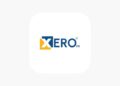RAM máy tính đóng vai trò quan trọng trong việc đảm bảo hiệu suất hoạt động của máy tính và laptop. Khi hệ thống của bạn hoạt động chậm chạp, gặp sự cố hoặc không đủ dung lượng để chạy các ứng dụng mới, việc nâng cấp RAM có thể là giải pháp tốt nhất.
Bài viết này sẽ hướng dẫn chi tiết về cách chọn và nâng cấp RAM laptop, và những lưu ý quan trọng khi thay RAM.
RAM máy tính là gì?
RAM (Random Access Memory) – viết tắt của cụm từ bộ nhớ truy xuất ngẫu nhiên – là bộ nhớ tạm thời, bộ nhớ trong của máy tính, nơi lưu trữ dữ liệu và các chương trình đang chạy để CPU có thể truy xuất nhanh chóng. Việc nâng cấp RAM giúp máy tính chạy mượt mà hơn, cải thiện tốc độ xử lý và tăng khả năng đa nhiệm.
Phân loại RAM máy tính:
- RAM Laptop: Thường là loại RAM SO-DIMM, nhỏ gọn hơn so với RAM máy tính để bàn (Desktop). RAM laptop phổ biến nhất hiện nay là RAM DDR4 Laptop.
- RAM cho máy tính để bàn: Loại RAM DIMM, thường có kích thước lớn hơn và hỗ trợ các tốc độ khác nhau tùy vào bo mạch chủ (mainboard).
Tại sao nên nâng cấp RAM máy tính?
- Cải thiện hiệu năng: Lắp thêm RAM giúp máy tính xử lý nhiều tác vụ cùng lúc mà không bị chậm.
- Chạy ứng dụng mượt mà hơn: RAM đủ lớn giúp các ứng dụng nặng (như phần mềm đồ họa, game) hoạt động mượt mà.
- Tăng tuổi thọ máy tính: Giảm tải cho CPU và ổ cứng, giúp máy tính hoạt động ổn định và bền bỉ hơn.
Hướng dẫn chọn RAM phù hợp cho laptop

Cách chọn RAM phù hợp với laptop:
- Kiểm tra loại RAM: Trước khi mua, bạn cần kiểm tra loại RAM mà laptop hỗ trợ (thường là DDR3, DDR4 hoặc DDR5). Các loại RAM phổ biến hiện nay là RAM DDR4 Laptop với nhiều dung lượng khác nhau, như RAM 8GB Laptop DDR4.
- Dung lượng RAM: Tùy vào nhu cầu sử dụng, bạn có thể chọn thanh RAM 8GB Laptop hoặc cao hơn. Đối với người dùng cơ bản, 8GB RAM là đủ. Tuy nhiên, nếu bạn sử dụng các ứng dụng nặng, hãy xem xét RAM 16GB hoặc 32GB.
- Tốc độ RAM: Chọn RAM có tốc độ phù hợp với bo mạch chủ để đảm bảo tối ưu hiệu suất. Thông thường, các laptop hiện đại sẽ hỗ trợ RAM với tốc độ từ 2400MHz đến 3200MHz.
Mua RAM laptop ở đâu?
- Bạn có thể mua RAM laptop tại các cửa hàng phần cứng, trung tâm bảo hành chính hãng của các thương hiệu như Dell, HP, Lenovo, hoặc mua online trên các trang thương mại điện tử uy tín.
Cách nâng cấp RAM cho laptop:

Hướng dẫn nâng cấp RAM laptop:
- Bước 1: Kiểm tra khả năng nâng cấp RAM của laptop: Trước tiên, kiểm tra xem laptop của bạn có bao nhiêu khe RAM, dung lượng tối đa mà nó hỗ trợ lắp ram cho máy tính của mình.
- Bước 2: Mua RAM phù hợp: Sau khi xác định được loại RAM cần mua, bạn có thể tham khảo các mẫu RAM như RAM Laptop Dell, RAM 8GB Laptop DDR4, Thanh RAM 8GB Laptop.
- Bước 3: Thay RAM laptop:
- Tắt máy và tháo pin (nếu có thể).
- Mở nắp lưng của laptop bằng tua vít phù hợp.
- Tìm khe RAM, tháo thanh RAM cũ (nếu cần) và lắp thanh RAM mới vào. Hãy chắc chắn rằng RAM đã được cắm chặt và đúng chiều.
- Đóng nắp lưng lại, lắp pin và khởi động máy để kiểm tra.
Lưu ý khi thay RAM cho laptop:
- Thay RAM laptop Dell, HP hay các thương hiệu khác đều cần tuân thủ các bước trên.
- Kiểm tra kỹ loại RAM và khả năng tương thích trước khi lắp thêm RAM cho laptop để đảm bảo máy tính hoạt động ổn định.
- Nên mua RAM từ các thương hiệu uy tín và có chính sách bảo hành rõ ràng.
Các bước nâng cấp RAM trên laptop Dell, HP và các hãng khác:
Cách nâng cấp RAM laptop Dell:
- Đối với dòng laptop Dell, bạn cần xác định loại RAM tương thích với dòng máy của mình (như RAM Laptop Dell).
- Thực hiện các bước nâng cấp RAM cho laptop Dell như đã hướng dẫn để đảm bảo laptop hoạt động mượt mà hơn.

Cách nâng cấp RAM laptop HP:
- Tương tự như laptop Dell, bạn cần kiểm tra loại RAM mà laptop HP của mình hỗ trợ.
- Mua RAM Laptop HP phù hợp, và tiến hành lắp thêm RAM theo hướng dẫn chi tiết.
6. Các câu hỏi thường gặp về nâng cấp RAM laptop:
6.1 Nâng cấp RAM laptop có cải thiện hiệu năng không?
- Có, nâng cấp RAM giúp laptop hoạt động mượt mà hơn, giảm thiểu tình trạng chậm lag khi mở nhiều ứng dụng.
Nâng cấp RAM laptop có dễ không?
- Nâng cấp RAM laptop không quá khó và có thể tự làm tại nhà với các công cụ cơ bản như tua vít. Tuy nhiên, nếu bạn không tự tin, hãy tìm đến các trung tâm sửa chữa uy tín để được hỗ trợ.
Có nên thay RAM laptop khi máy chậm?
- Nếu laptop của bạn thường xuyên gặp phải tình trạng chậm hoặc treo máy, việc thay RAM hoặc nâng cấp RAM có thể cải thiện đáng kể hiệu suất máy.
Việc nâng cấp RAM laptop là một trong những cách hiệu quả nhất để cải thiện hiệu năng máy tính, đặc biệt khi bạn cần chạy nhiều ứng dụng hoặc chơi game nặng. Hãy chọn RAM phù hợp với laptop và nhu cầu sử dụng để đảm bảo hệ thống hoạt động mượt mà và ổn định.